kimi智能助手怎么注销账号_kimi智能助手注销账号方法
作者:编辑
发布时间:2025-02-12 22:53
用户只需启动Kimi智能助手应用,点击屏幕左上角的“三条横线”图标进入菜单页面,接着轻触左下角的“头像”图标进入个人账户页面,然后选择并点击“账号与安全”选项,最后在该页面中找到并点击“注销账号”按钮,按照提示操作即可完成账号注销。
kimi智能助手怎么注销账号?
1、首先打开kimi智能助手app,进入软件后点击左上角的【三】;
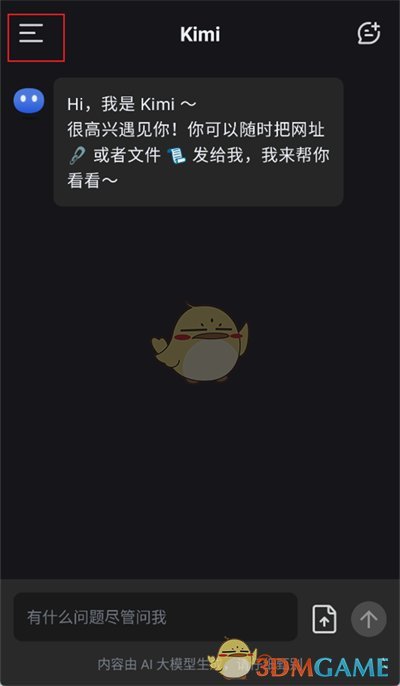
2、点击后弹出历史会话界面,点击该界面右下角的【...】选项;
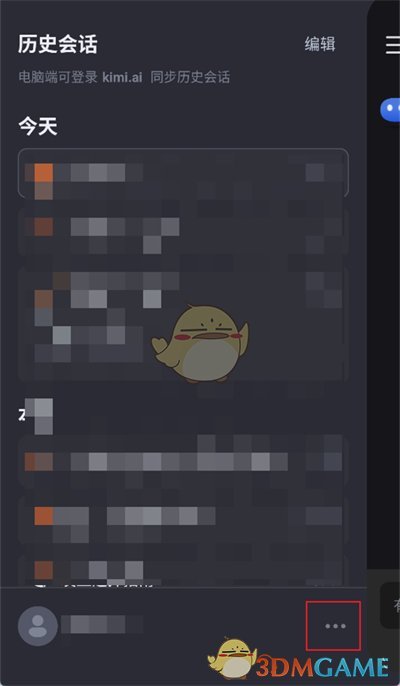
3、点击后进入账户界面,在里面找到【账号与安全】选项并点击;
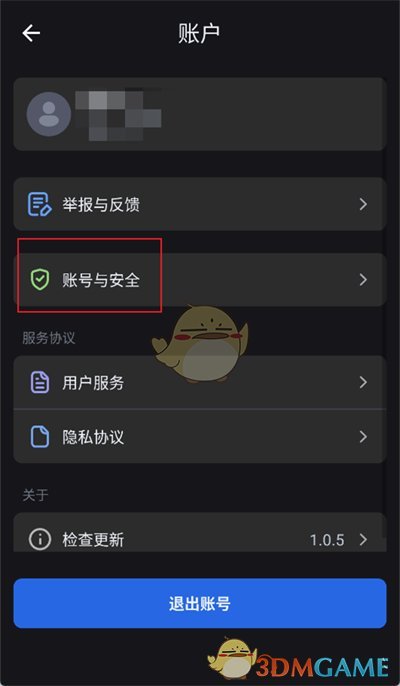
4、在账号与安全界面即可看到【注销账号】的选项,点击该选项即可将当前账号进行注销。
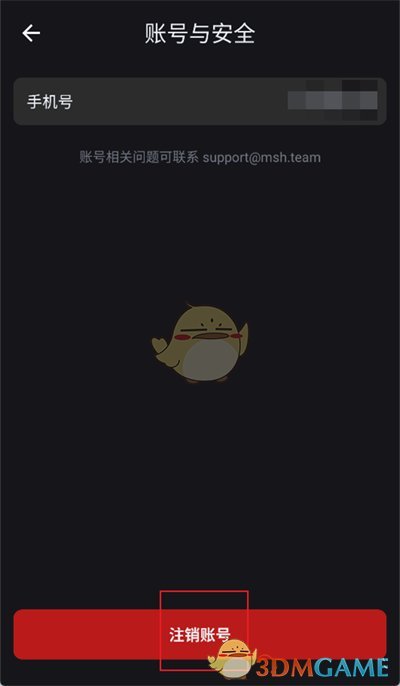
以上就是kimi智能助手注销账号方法的全部内容,更多相关攻略,敬请。
人气排行
Copyright © 2025 岁月手游网
备案号:辽B2-20170095-1
抵制不良游戏,拒绝盗版游戏。 注意自我保护,谨防受骗上当。 适度游戏益脑,沉迷游戏伤身。 合理安排时间,享受健康生活





